VLC Media Player est un logiciel complet, pas seulement un lecteur multimédia. VLC offre une fonctionnalité permettant de convertir les fichiers FLV, AVI et autres fichiers vidéo au format MP3. Les étapes sont simples et très utiles lorsque vous avez besoin de la partie audio d’une vidéo, par exemple pour la lire lors de vos déplacements. Le processus d'extraction d'informations audio à partir de fichiers vidéo est décrit ci-dessous.
Commencez par ouvrir VLC Media Player sur votre système. Vous pouvez télécharger le lecteur multimédia sur le site officiel si vous ne l'avez pas encore installé sur votre système.
Sélectionnez Media> Convert / Save ou appuyez sur Ctrl-R pour ouvrir la boîte de dialogue à l'aide du clavier. Cela ouvre la boîte de dialogue dans laquelle vous pouvez ajouter le fichier vidéo dont vous voulez extraire l'audio. Notez que le support peut être converti à partir d'un fichier de disque dur, d'un réseau, d'un support amovible ou d'un périphérique de capture.

Sélectionnez le fichier que vous souhaitez convertir au format MP3 en cliquant sur le bouton Ajouter.
Cliquez ensuite sur Convert / Save en bas. Assurez-vous d’appuyer sur le bouton et non sur la flèche située à côté, car il affiche d’autres options de conversion et d’enregistrement dont nous n’avons pas besoin.
Cliquez sur le menu Profil et sélectionnez Audio> Mp3 dans le menu de sélection. Vous pouvez également convertir la vidéo au format Flac ou Ogg Vorbis si vous préférez ces formats.
Vous devrez peut-être faire défiler un peu avant que les options audio ne s'affichent dans le menu.
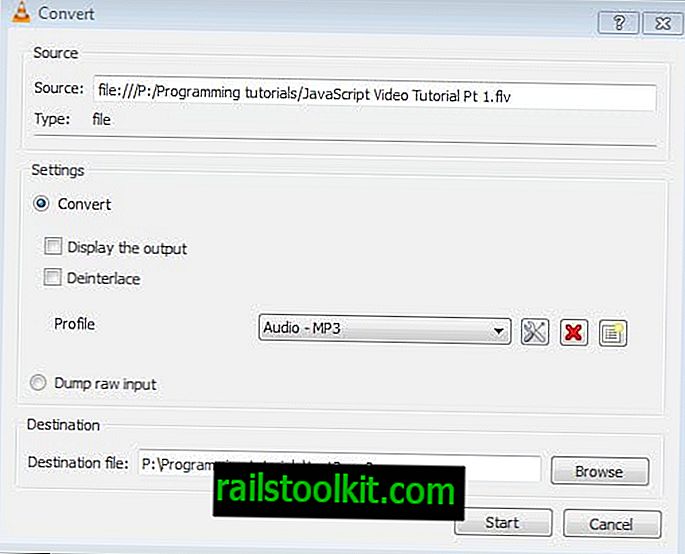
Une fois que vous avez sélectionné le format audio souhaité, cliquez sur l'icône des paramètres à côté du menu.
Basculez vers le codec audio ici pour modifier divers paramètres liés à la sortie. Ici, il est par exemple possible de modifier le débit binaire ou les canaux, ou de changer la fréquence d'échantillonnage de la valeur par défaut de 44100 Hz à une autre valeur. Cliquez sur Enregistrer si vous avez apporté des modifications sur cet écran.
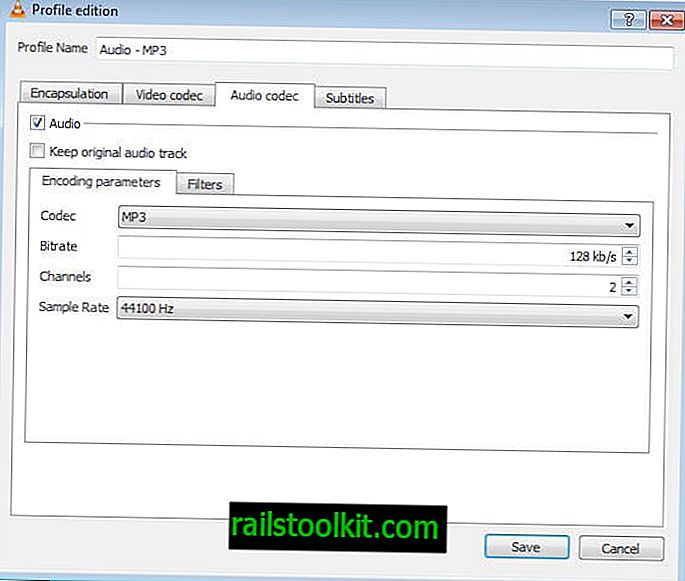
Cliquez sur Parcourir en regard du fichier de destination: recherchez le dossier dans lequel vous souhaitez enregistrer le fichier audio et entrez un nom pour le fichier. Assurez-vous qu'il est unique car il écrasera les fichiers existants si un fichier portant le même nom et la même extension existe déjà. Le format du conteneur doit lire mp3 en bas.
Cliquez sur sauvegarder une fois que vous avez terminé. Maintenant, sélectionnez démarrer et la conversion commence automatiquement. VLC Media Player affichera la progression dans l'interface principale et le nouveau format audio deviendra disponible dans le dossier sélectionné.
Répétez le processus pour autant de fichiers vidéo que vous souhaitez convertir en audio. Ou plus précisément, vous souhaitez extraire les informations audio pour les enregistrer dans un nouveau fichier.
Vous pouvez lire le fichier audio à l'aide de lecteurs MP3, de smartphones, de votre ordinateur et de tout autre appareil prenant en charge le format sélectionné.














